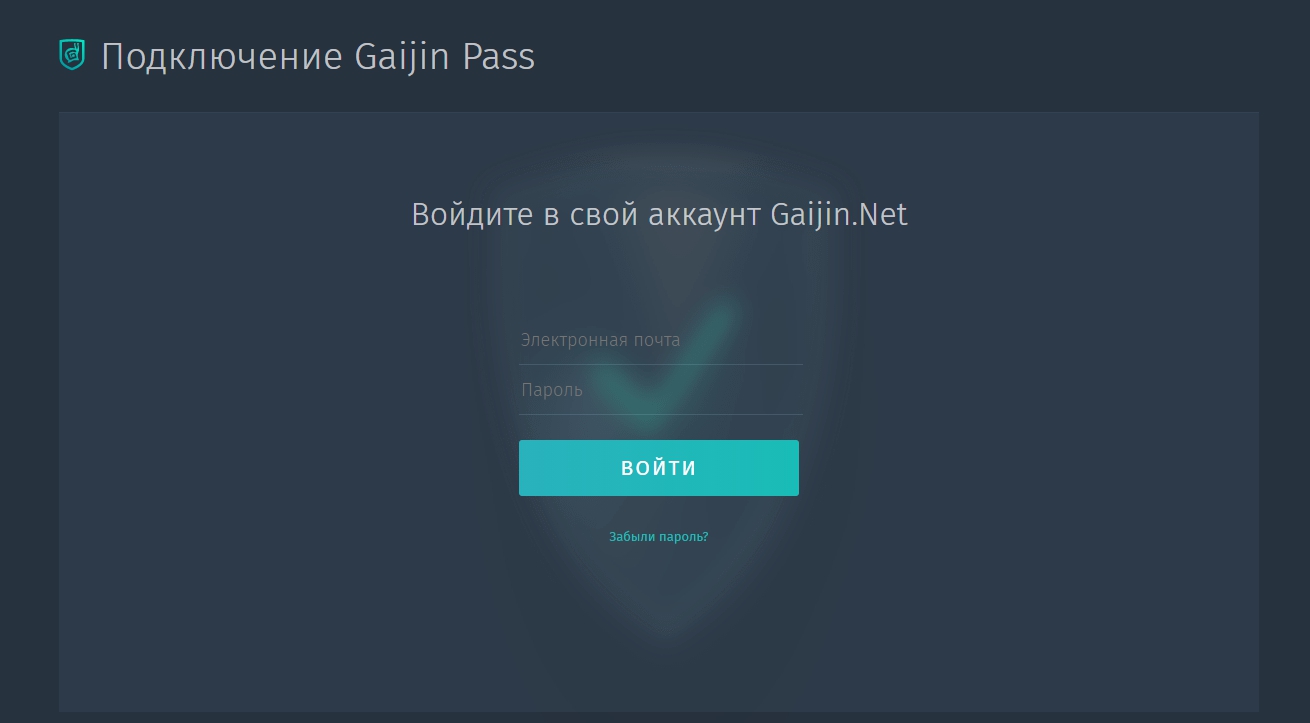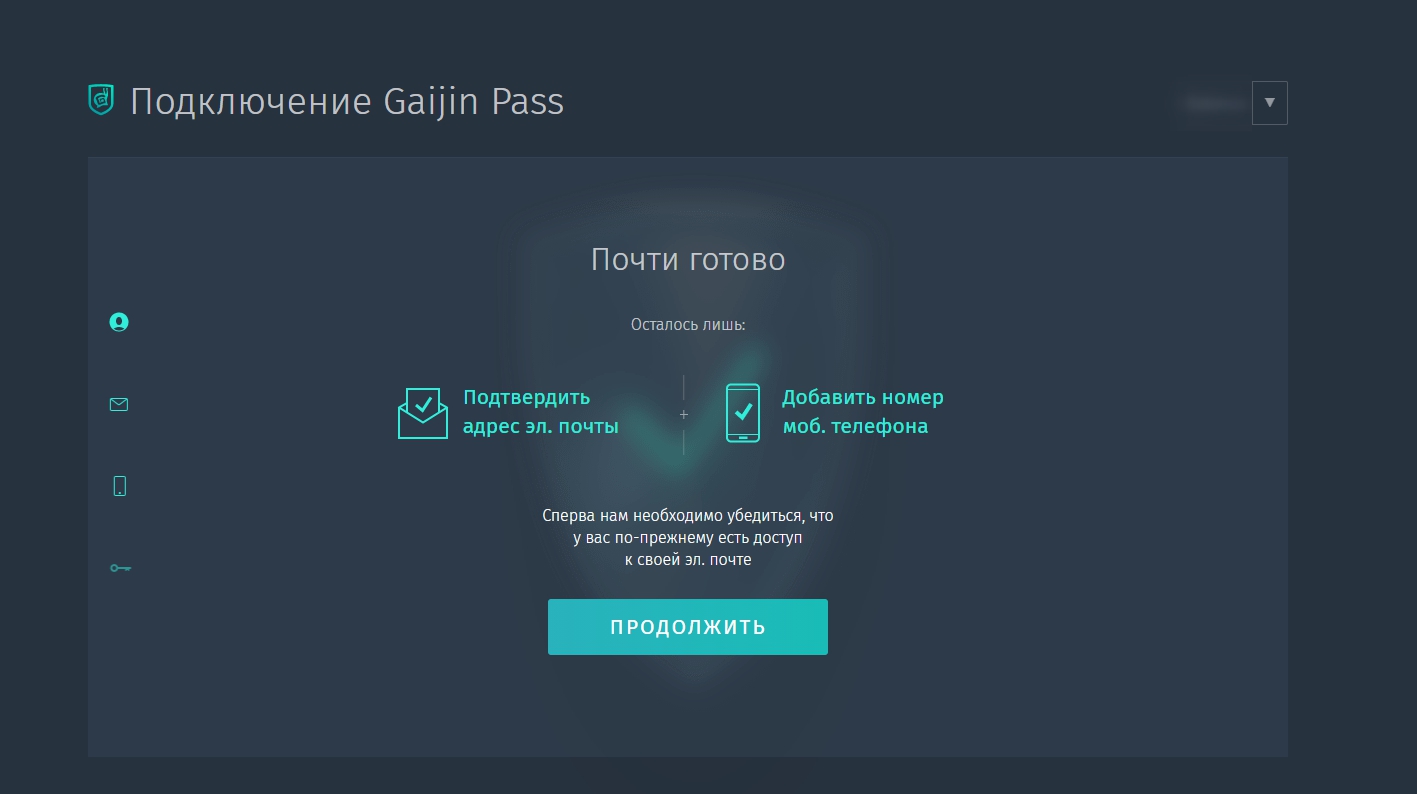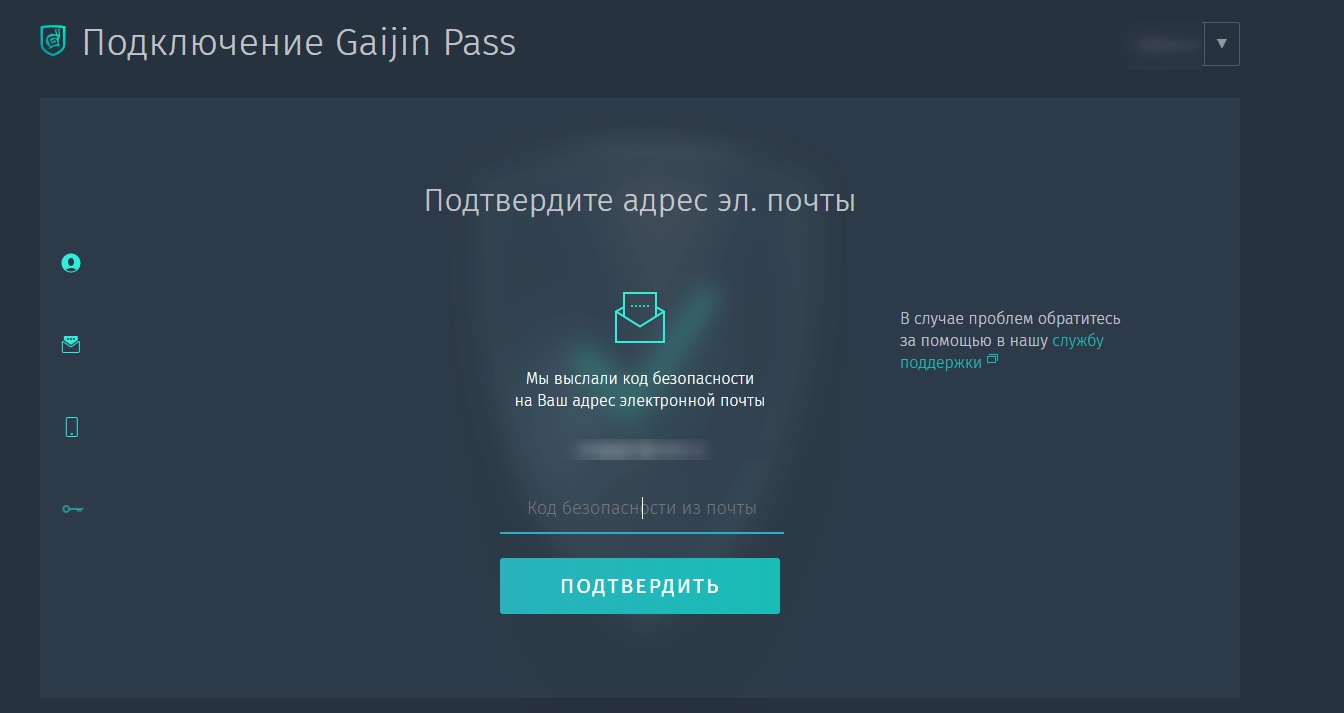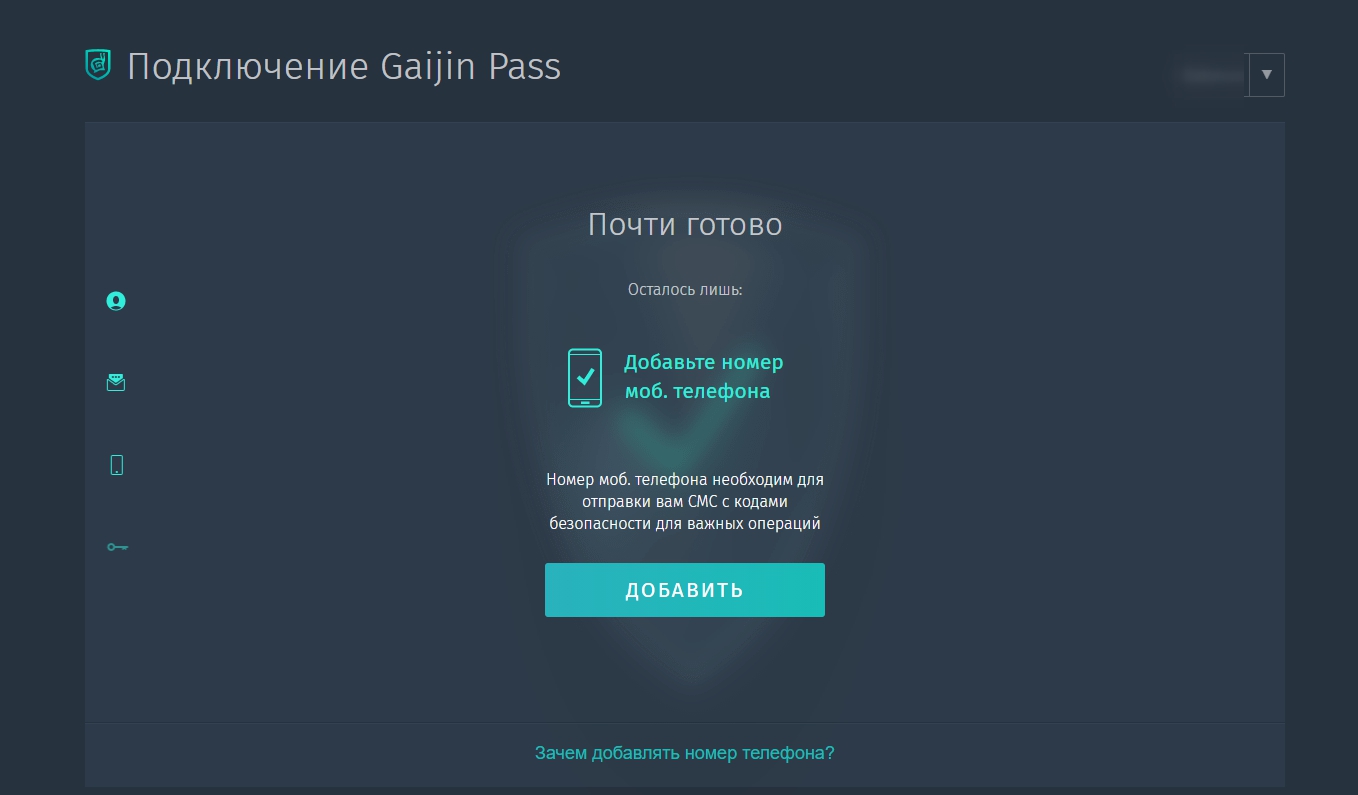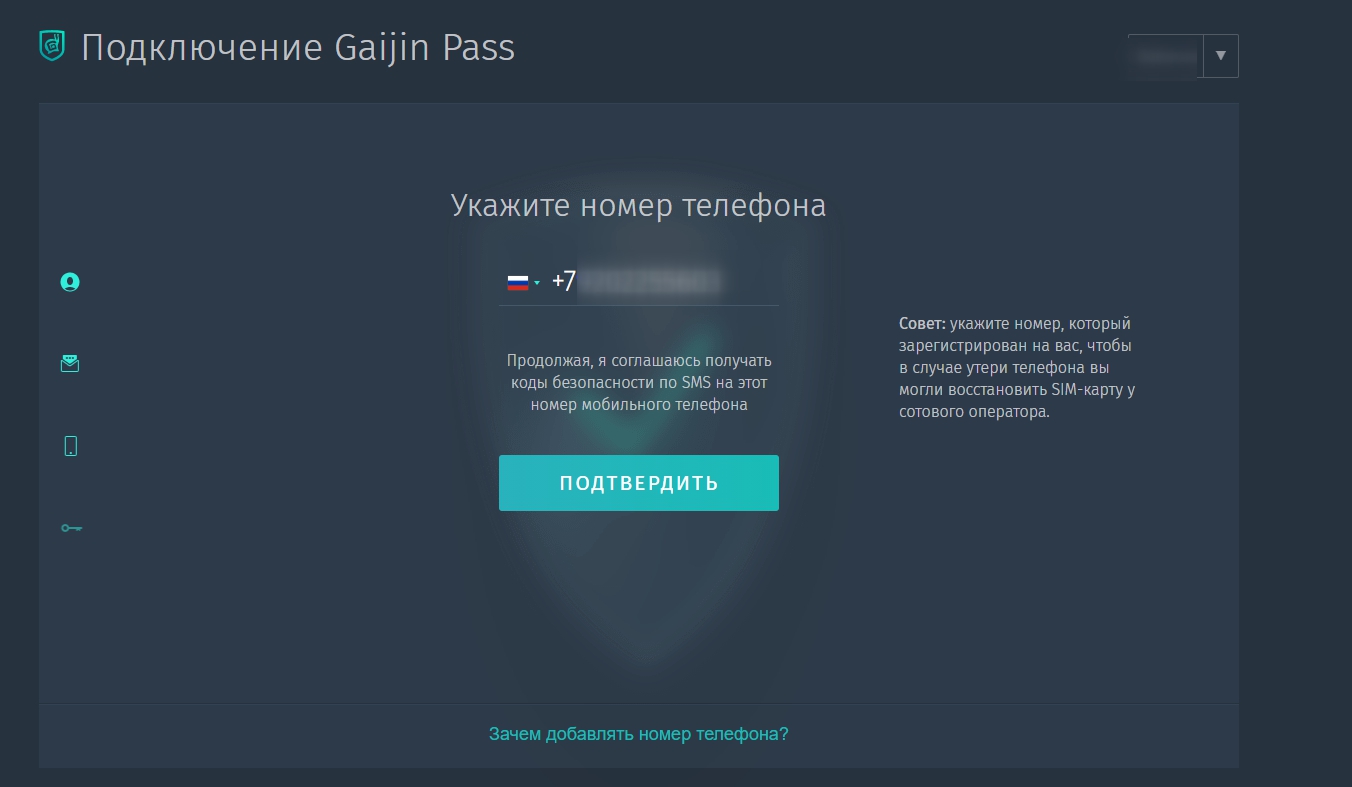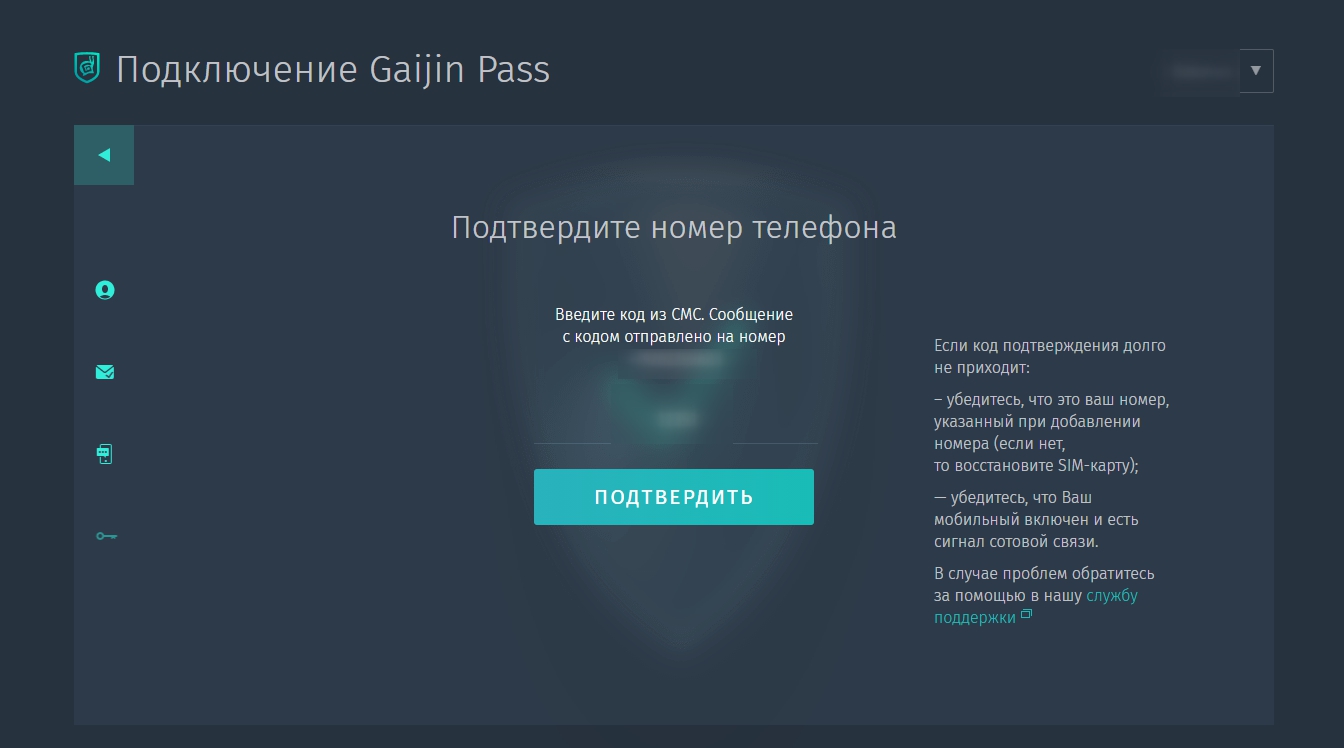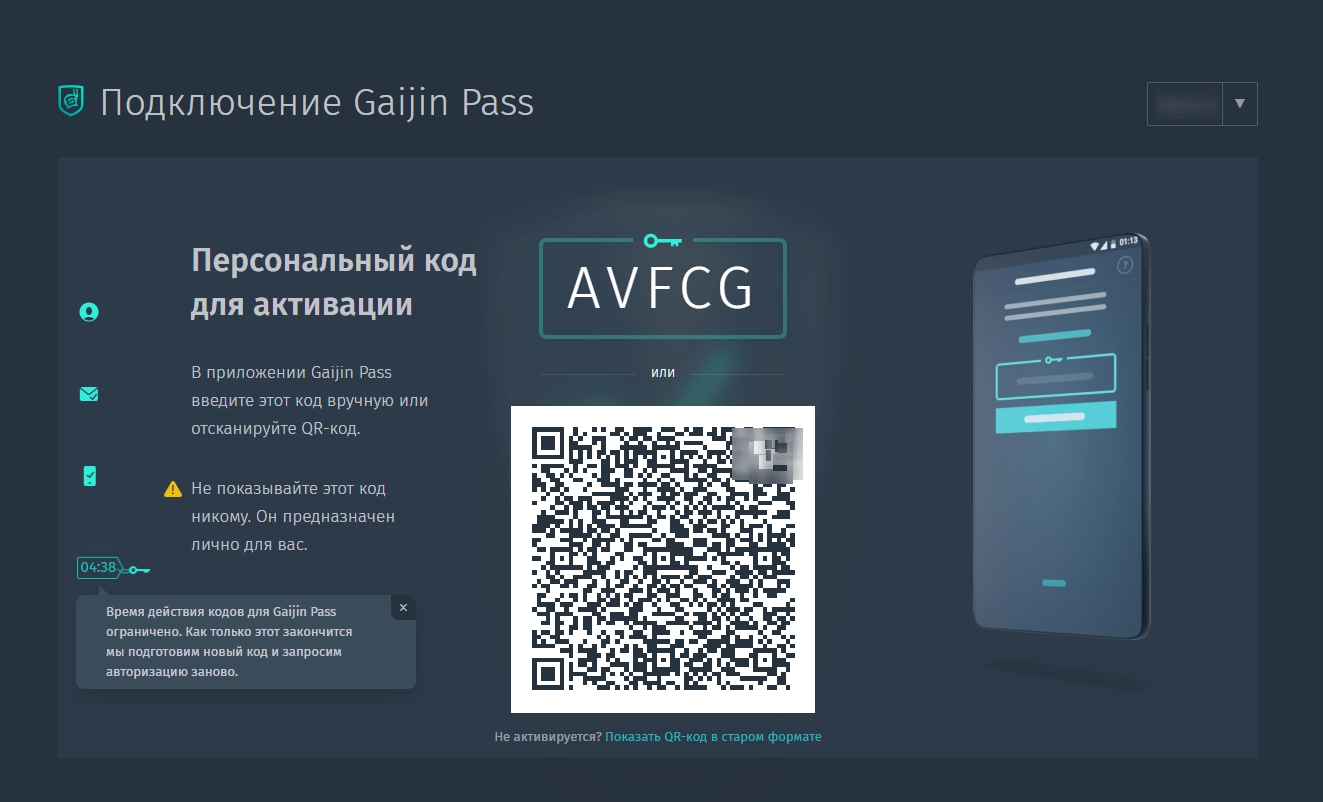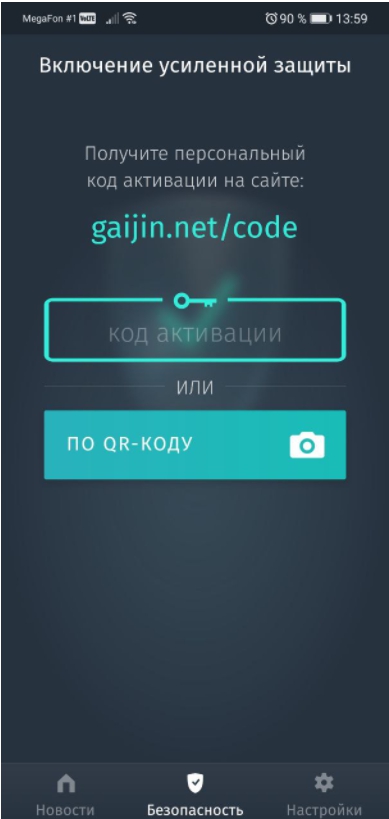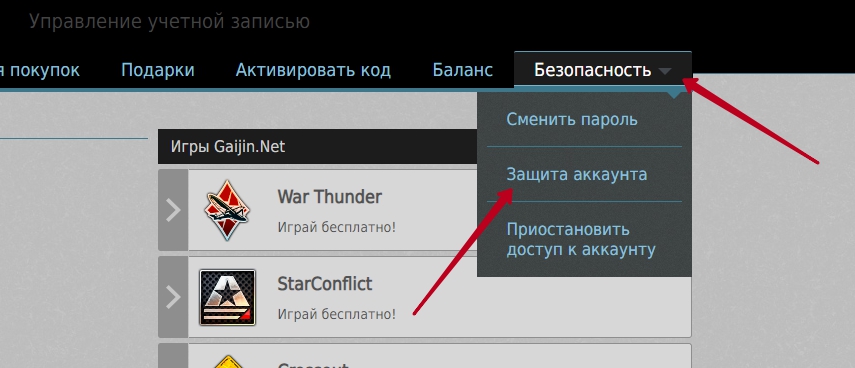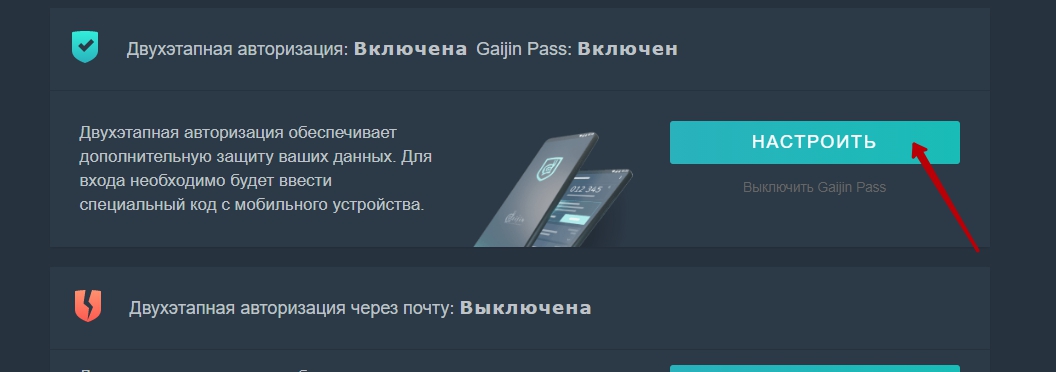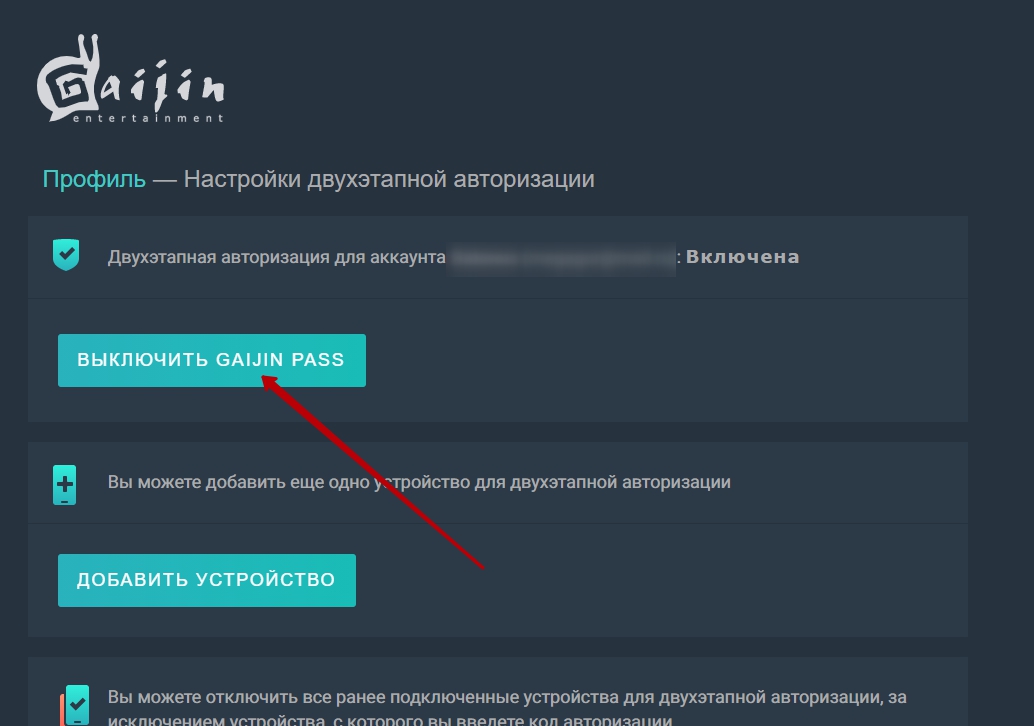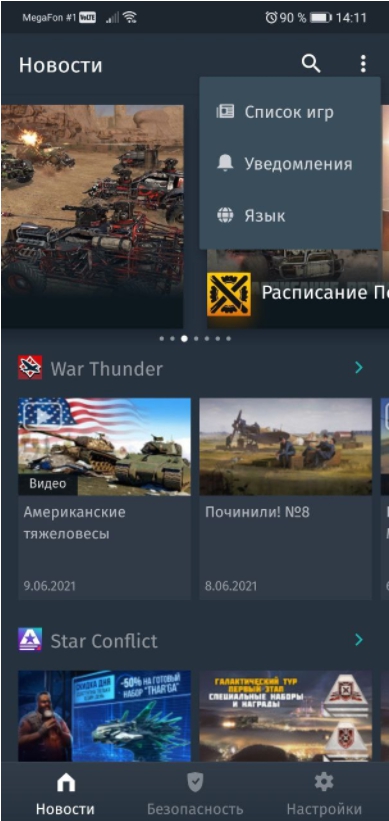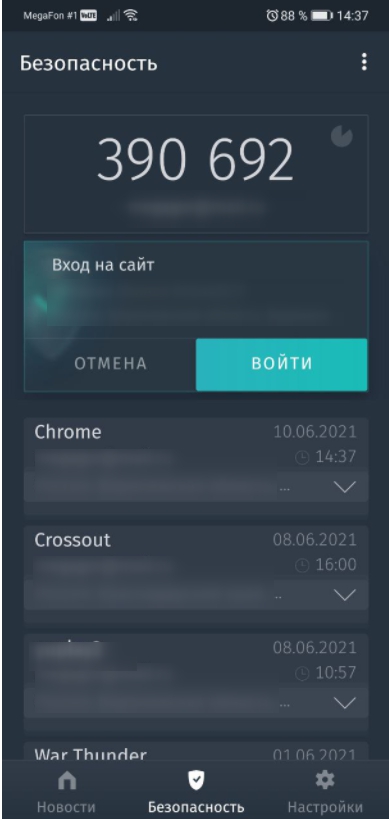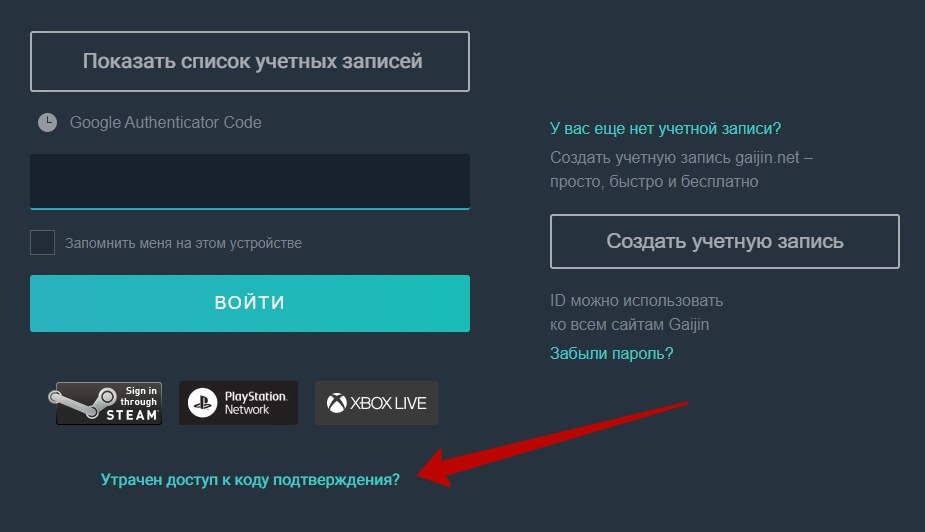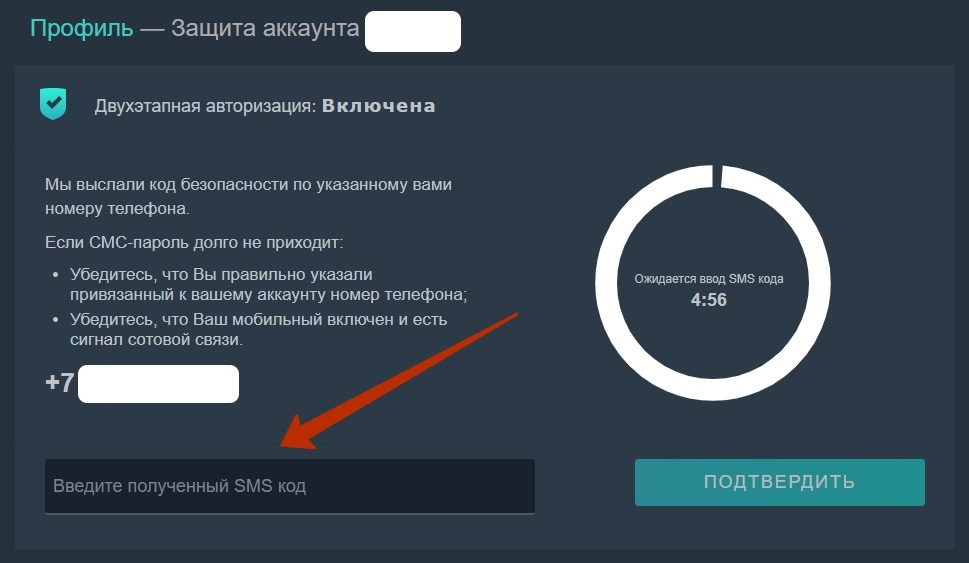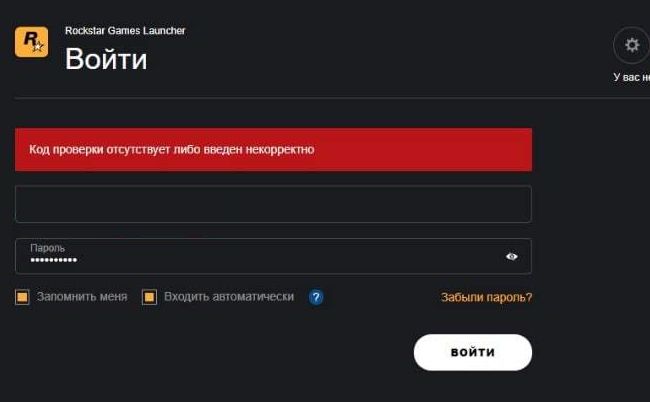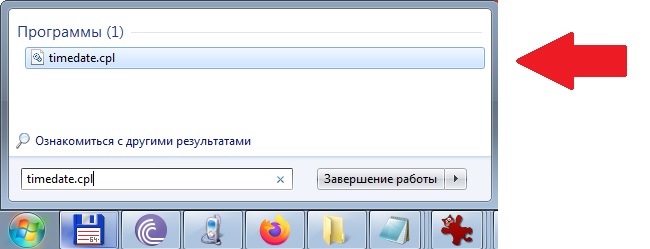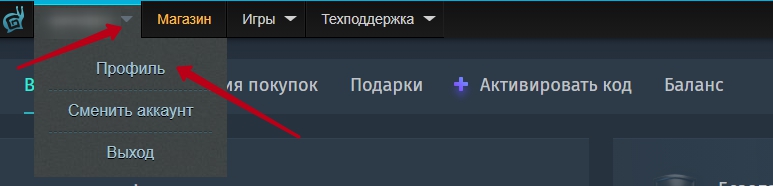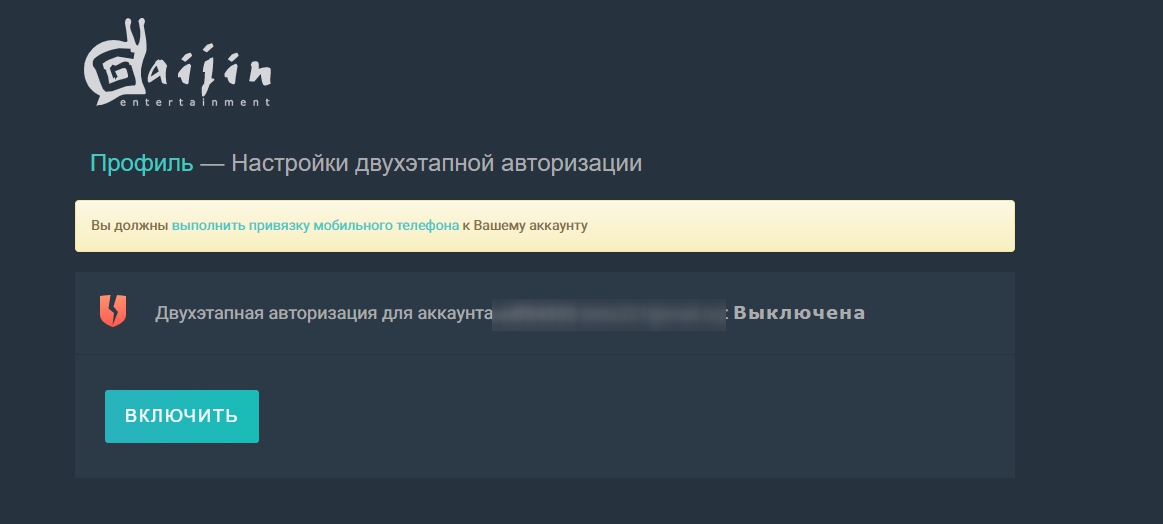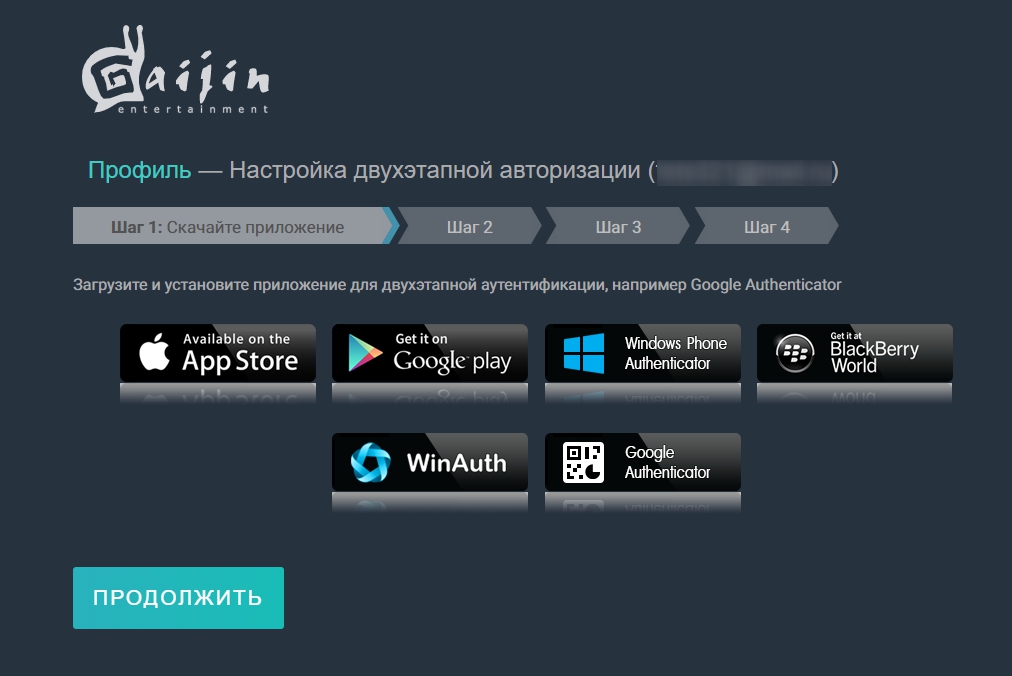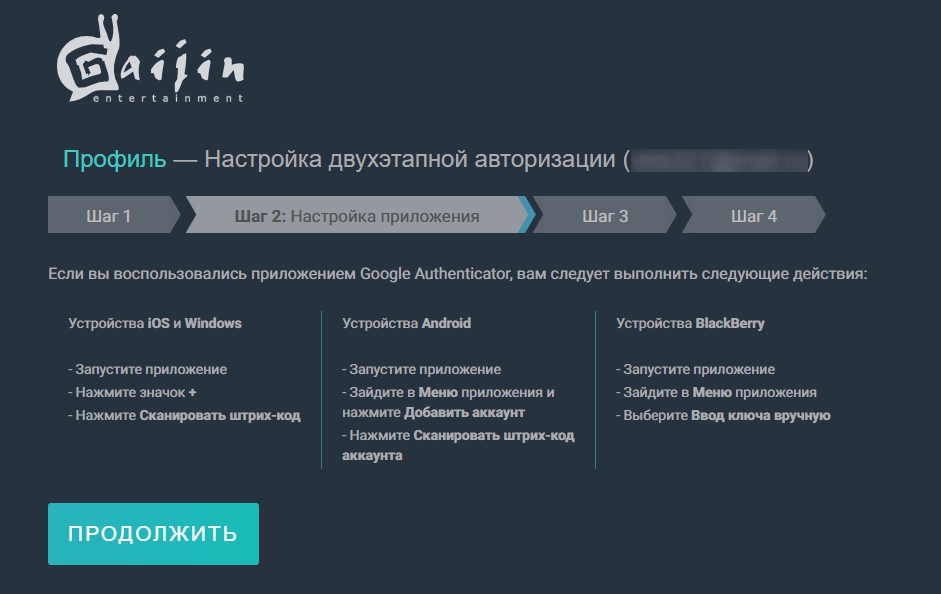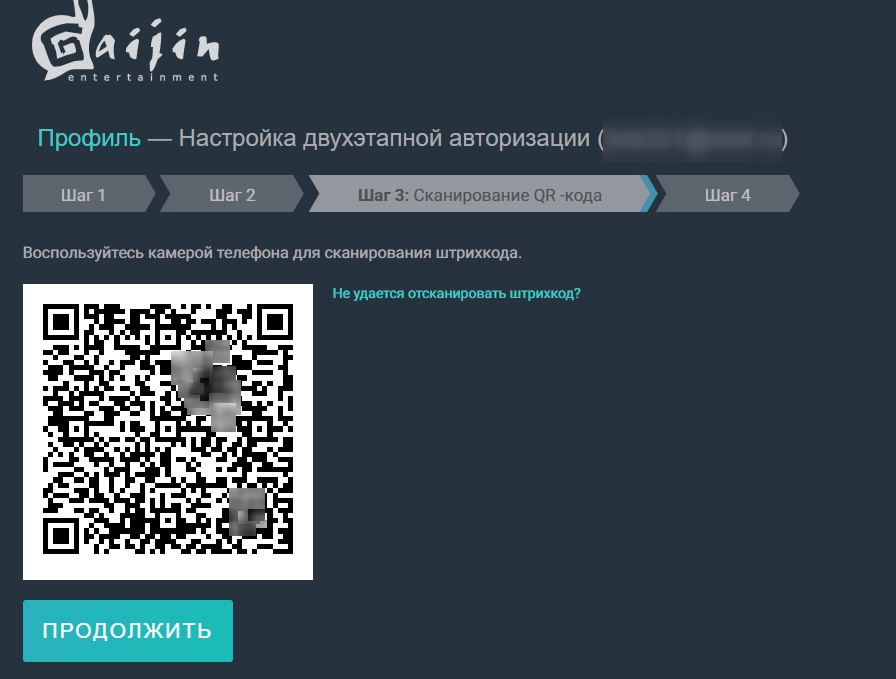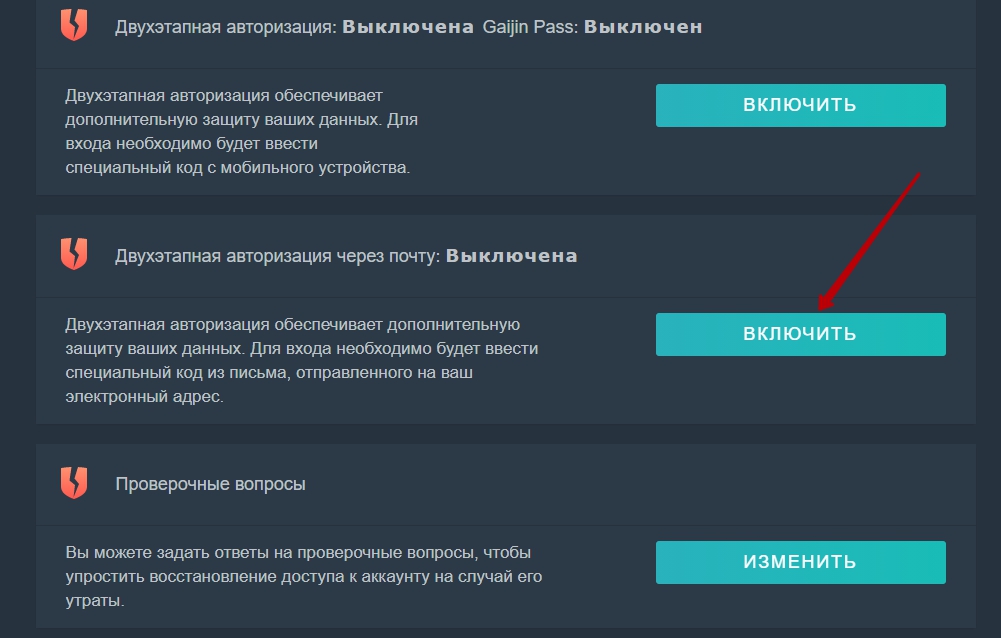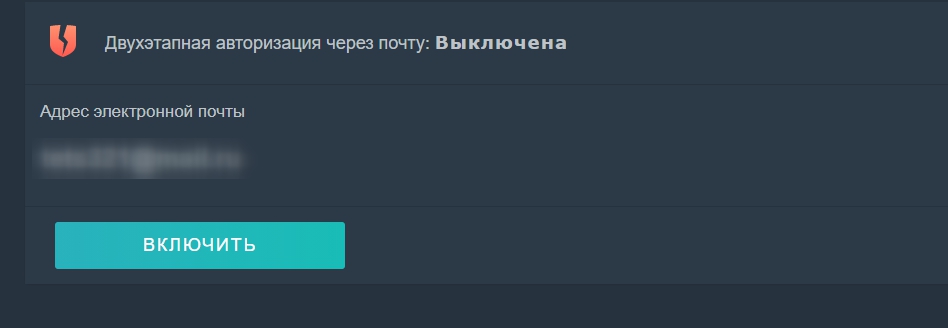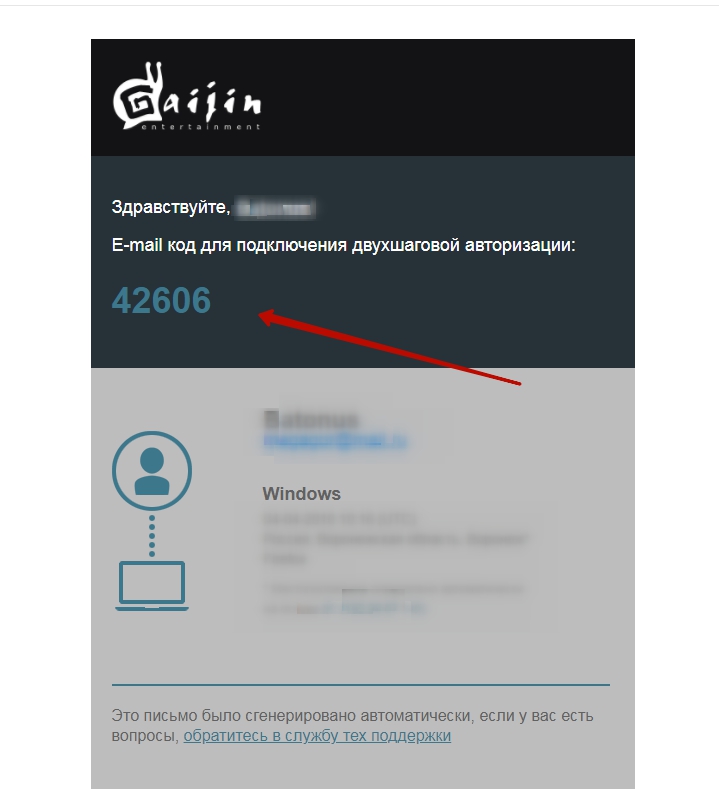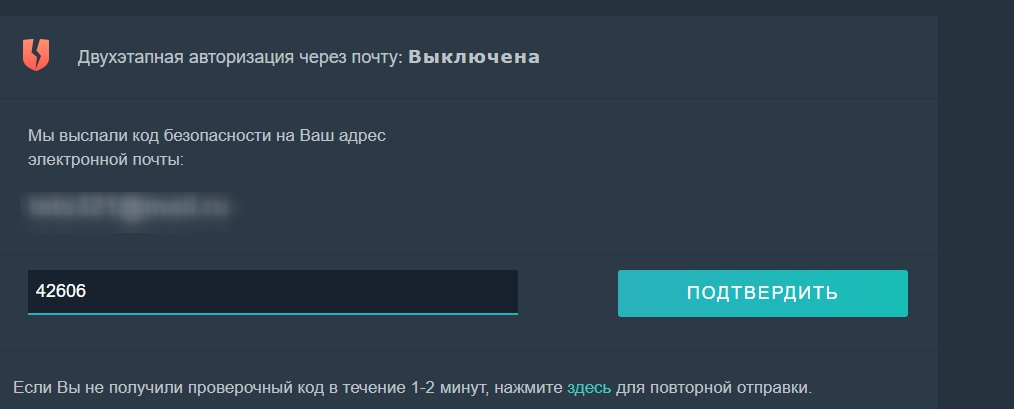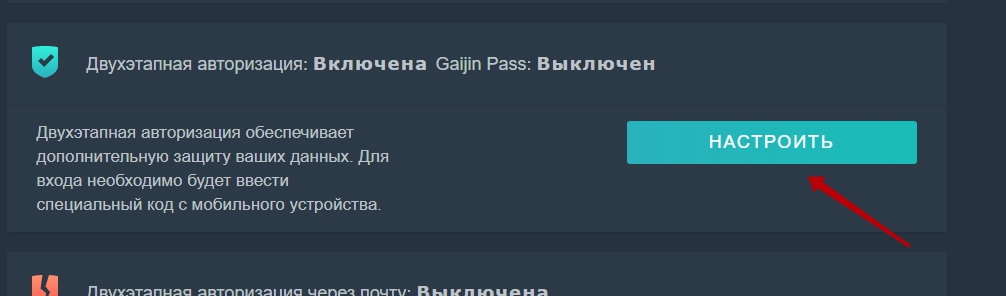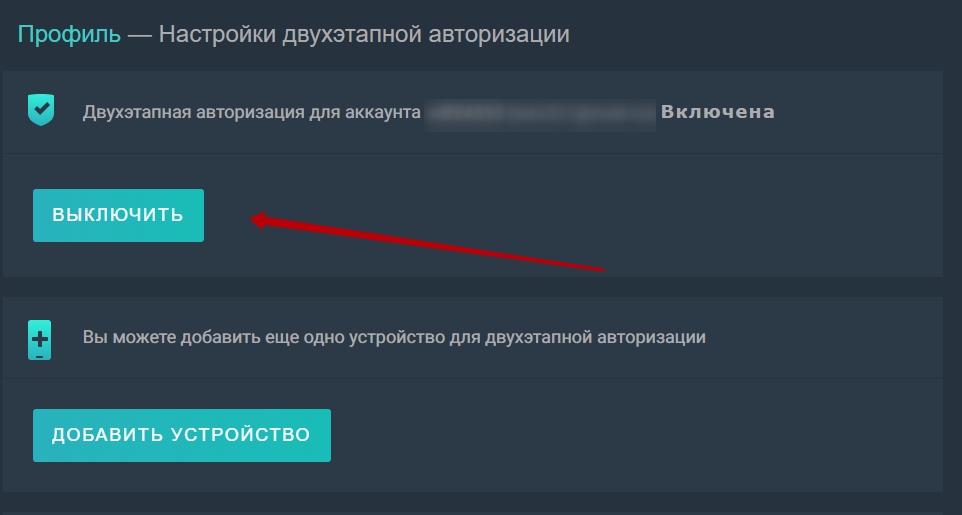неправильный проверочный код гайджин
Gaijin Pass
Gaijin Pass создан для того, чтобы защитить ваш аккаунт от злоумышленников, как дополнительная мера обеспечения безопасности вашего аккаунта и альтернативный способ получения кодов двухэтапной авторизации. Приложение позволяет вам лучше контролировать свой аккаунт и сообщает обо всех попытках подозрительных входов на него (при подключении к интернету на мобильном устройстве). Также приложение позволяет читать новости наших проектов, заходить в игры и связанные с ними сайты при помощи подтверждения в приложении, а не ввода кода двухэтапной авторизации, а также блокировать попытки сторонних входов на аккаунт. Скачать приложение вы можете по данным ссылкам:
Для устройств на платформе Android с сервисами Google: GaijinPass
Для устройств на платформе Apple: GaijinPass
Подключение Gaijin Pass
Подключить приложение вы можете на сайте приложения, на котором вам нужно будет войти на ваш Gaijin-аккаунт при помощи логина и пароля.
Для подключение Gaijin Pass почта вашего аккаунта должна быть подтверждена, а также к аккаунту должен быть привязан мобильный телефон. В случае, если ваша почта не подтверждена и к аккаунту не привязан телефон, то вам будет необходимо выполнить подтверждения и привязки. После чего вам нужно будет ввести коды подтверждения, поступившие на почту аккаунта и в виде смс сообщения на привязанный телефон. Для этого просто следуйте описанным на сайте приложения инструкциям
После ввода кодов подтверждения, откроется страница с 5-значным кодом и QR кодом, который необходимо будет ввести в приложение на вашем мобильном телефоне или отсканировать через приложение.
После ввода кода, к вашему аккаунту будет подключено приложение Gaijin Pass.
Отключение приложения
Для отключения приложения вам нужно нажать соответствующую кнопку в личном кабинете на нашем сайте, раздел безопасность->защита аккаунта.
Обратите внимание, что при отключении Gaijin Pass двухэтапная авторизация на вашем аккаунте также будет отключена.
Если самостоятельно сделать это у вас не получается, то пожалуйста, ознакомьтесь с данной статьей и обратитесь в службу поддержки.
Функционал приложения
В разделе новости вы можете следить за новостями всех наших проектов или выбрать только интересные вам проекты.
В разделе безопасность отображаются коды для двухэтапной авторизации, а также информация о последних входах на аккаунт. В данном разделе вы можете подтверждать свои входы в игру или на сайтах без необходимости ручного ввода кодов двухэтапной авторизации или блокировать сторонние попытки входа на аккаунт.
В разделе настроек вы можете включить необходимые вам PUSH уведомления, выбрать язык приложения, а также найти раздел с обратной связью.
Решение проблем/отключение двухэтапной авторизации
1. Если вы НЕ переустанавливали приложение, НЕ меняли устройство или НЕ делали хард-резет смартфона (сброс к заводским настройкам), попробуйте воспользоваться функцией «Коррекция времени для кодов» в настройках приложения:
2. Если у вас привязан мобильный телефон к аккаунту, то вы можете отключить двухэтапную авторизацию через подключенный к аккаунту номер телефон. Для этого на странице авторизации нажмите на кнопку «Утрачен доступ к коду подтверждения?».
После этого следуйте инструкциям, и вам придет в смс сообщении код для отключения двухэтапной авторизации.
3. Если вы не привязывали номер телефона к аккаунта, меняли или потеряли ваш смартфон, переустанавливали приложение, делали хард-резет (сброс к заводским настройкам) или еще по каким-то причинам не имеете доступ к смартфону, то в этом случае вам необходимо обратиться в службу поддержки. Если вы совершали платежи на аккаунт, то обязательно приложите реквизиты трех последних платежей, которые поступали на ваш аккаунт и информацию о конфигурации компьютеров, с которых осуществлялись входы на аккаунт так, как указано в данной статье. Если платежей на аккаунт не совершалось, то приложите только информацию о конфигурации вашего компьютера.
Вы можете подать запрос в службу технической поддержки здесь.
Код проверки отсутствует либо введен некорректно в Social Club что делать?
При попытке зайти в Social Club игроки часто сталкиваются с различными ошибками и перегруженностью серверов Rockstar Games. При этом лаунчер выдает оповещения, суть которых для неподготовленных пользователей может быть неочевидна. В этой статье мы расскажем, что же делать, если возникает ошибка «Код проверки отсутствует либо введен некорректно» в Social Club. Прочитайте собранные для вас материалы и вы поймете, как устранить проблему.
Описание ошибки «Код проверки отсутствует либо введен некорректно»
В оригинале оповещение от Rockstar Games выглядит следующим образом: « Missing or Invalid CAPTCHA ». Она возникает после попытки ввести капчу. С ней можно столкнуться при входе в свой аккаунт с лаунчера Social Club.
Официальный ответ Social Club на проблему
Служба технической поддержки в 2020 году у себя на сайте вывесила инструкцию по разрешению ситуации.
Если код проверки отсутствует либо введен некорректно, поступайте следующим образом:
Это информация из ответа, опубликованного в открытом источнике официальными представителями компании. Поэтому рекомендуем начинать работу над ошибкой со следования данным рекомендациям.
Что делать, если проблема с кодом проверки в неверном времени
Проверьте, корректно ли установлено время на вашем компьютере. Если в « Настройках » задана опция автоматического определения часовых поясов, отключите ее. Затем вручную поставьте нужное время.
Что делать для настройки в ОС Windows, чтобы ошибка «Код проверки отсутствует либо введен некорректно» в Social Club исчезла:
Окно для настройки часовых поясов можно также открыть, вписав в поисковую строку Windows команду « timedate.cpl ». Скопируйте ее, а затем вставьте в поле для ввода и нажмите на кнопку Enter.
В Windows 10 нужно менять часовые пояса через встроенную консоль PowerShell или « Параметр ы».
Если вы хотите воспользоваться вторым вариантом, делайте следующее:
Если на компьютере назначено ручное управление часовыми поясами, сделайте наоборот. Смените его на автоматическое. Данная рекомендация также была оставлена игрокам сотрудниками из службы техподдержки.
Другие способы решения некорректной ошибки в Social Club
Некоторым пользователям справиться с ситуацией помог один из следующих методов:
Если после выполнения данных рекомендаций SC не запустился, подождите сутки и попробуйте снова зайти в свой аккаунт. Желательно заранее создать обращение в техподдержку. По возможности пишите на английском языке.
Видео-инструкция
Что же делать, если код проверки отсутствует, либо введен вами некорректно в интерфейсе Social Club — смотрите более подробно в данном видео.
Как подключить и отключить двухэтапную авторизацию / Google Authenticator / привязка к телефону
ВАЖНО!
Обращаем ваше внимание, что если у вас возникли какие-либо проблемы с двухэтапной авторизацией (потеря возможности самостоятельного отключения), то пожалуйста, ознакомьтесь с данной статьей.
Для чего это?
Для повышения защищенности вашего аккаунта от попыток взлома и кражи, введена система двухэтапной авторизации посредством сервиса Google Authenticator. Система призвана защитить аккаунт, даже если пароль попадёт в руки злоумышленника. Для работы Google Authenticator достаточно смартфона на базе операционной системы iOS, Android или BlackBerry. Существуют также неофициальные приложения для Windows phone.
Как подключить?
Для подключения данного типа авторизации вам необходимо иметь смартфон на базе операционной системы iOS, Android или BlackBerry. Для Windows phone существуют неофициальные приложения. Также существует возможность подключения двухэтапной авторизации к регистрационной почте или приложению Gaijin Pass.
Обратите внимание, что если у вас аккаунт игры созданный через Steam, то для подключения двухэтапной авторизации вам необходимо привязать почту к вашему Steam-аккаунту игры. Сделать это вы можете в любом из наших проектов, как описано в данных статьях:
Подключить двухэтапную авторизацию вы можете в разделе настроек личного кабинета на сайте игры или нашего магазина :
Для подключения двухэтапной авторизации необходима обязательная привязка номера телефона к аккаунту. Подробнее о ней указано в статье: Привязка аккаунта к номеру мобильного телефона.
После привязки телефона к аккаунту, вам необходимо нажать кнопку включить на странице настроек двухэтапной авторизации вашего аккаунта.
На открывшейся странице будут перечислены шаги для подключения двухэтапной авторизации.
Скачайте и установите подходящее для вашего устройства приложение для получения кодов двухэтапной авторизации.
Ссылки на приложение:
Настройте приложение на вашем устройстве, как описано на странице данного шага
Отсканируйте штрих код через приложение на вашем устройстве или нажмите на кнопку «Не удается отсканировать штрихкод?» и воспользуйтесь открывшейся инструкцией и указанным в ней кодом, после чего нажмите кнопку продолжить.
После сканирования QR-кода. Приложение сгенерирует вам временный пароль, который будет необходимо ввести в форму внизу страницы и нажать на кнопку подключить.
Подключение двухэтапной авторизации к почте.
Подключить двухэтапную авторизацию к почте вы можете из личного кабинета на нашем сайте Мой профиль => Безопасность => Защита аккаунта.
После нажатия кнопки включить, вам на почту будет отправлен проверочный код, который необходимо будет ввести в соответствующее поле и нажать кнопку подтвердить.
После этого, коды двухэтапной авторизации будут поступать в виде писем на вашу почту.
Как отключить двухэтапную авторизацию.
Данный тип авторизации можно отключить в разделе Мой профиль => Безопасность => Защита аккаунта.
Далее вам будет необходимо нажать кнопку «Отключить» и ввести код авторизации из приложения на вашем устройстве.
Что делать, если Google authenticator всегда выдает неправильные коды
Доброго времени суток.
Я хотел бы рассказать вам о проблемах 2FA аутентификации на устройствах Android 4.4.2 KitKat и о решении, которое в нашем случае прекратило долгие поиски.
Некоторое время назад мы с коллегами решили добавить Двухэтапную аутентификацию (Two factor authentication или для краткости 2FA) для нашего маленького офисного сервера на базе Ubuntu Server.
2FA это дополнительный уровень безопасности и приятное дополнение к уже существующему механизму аутентификации. Кроме обычной пары логин + пароль от пользователя, выполняющего авторизацию, требуется цифровой ключ, который динамически изменяется каждые 30 секунд и генерируется устройством, находящимся во владении пользователя. Для генерации ключа мы использовали Приложение Google authenticator и мобильный телефон на платформе Android. После разовой настройки приложение генерирует коды, имеющие срок жизни в 30 секунд, точно такие же коды генерирует сервер. При аутентификации коды сравниваются.
Так как данные не передаются от сервера и хранятся только на устройстве — этот механизм является более безопасным, чем отправка кодов подтверждения (например, как 3D-secure SMS подтверждение в банковских системах).
Пошаговых инструкций о настройках сервера в сети оказалось неожиданно много. В них все очень просто и доходчиво. Я руководствовался этой статьей.
После настроек сервера установили на телефон Lenovo p780 приложение Google Authenticator, «прочитали» телефоном с монитора QR-code и получили заветные циферки для авторизации. Перед тем как перезагрузить SSH не забывайте сохранить резервные ключи для восстановления доступа.
И вот, все готово к использованию! Перезагружаем SSH, заходим на сервер, указываем пароль, после пароля нас просят предъявить Verification code, переписываем его с телефона и… снова просят указать пароль. Выглядит это так:
ssh user@server.ru
Password:
Verification code:
Password:
Verification code:
Password:
Verification code:
user@server.ru’s password:
Permission denied, please try again.
user@server.ru’s password:
Received disconnect from xx.xxx.xx.xx: 2: Too many authentication failures for user
Вначале думали, что ошибка допущена в настройках, но испробовав несколько мобильных устройств стало очевидно, что коды генерируемые на Android 4.4.2 KitKat приложением Google Authenticator всегда ошибочны.
«Решения», которые удалось найти и их результаты:
Финальное решение проблемы: FreeOTP
«You can used FreeOTP Authenticator(by Red Hat) instead of Google Authenticator until someone fix it.»
Долгое время мне казалось, что рекомендуется использовать другой механизм-аутентификатор, который нужно ставить на сервер вместо Google, поэтому я усердно искал другие решения. Хотелось заставить работать именно Google authenticator, но на самом же деле рекомендуют использовать другое приложение для Android, а серверная часть остается без изменений.
Приложение FreeOTP Authenticator от компании Red Hat. После настройки по тому же QR-коду все начало работать без необходимости что то корректировать.
К сожалению я не могу указать вам причину возникновения ошибки в приложении Google authenticator, но надеюсь, что мой печальный опыт поможет сэкономить чье-то время.
Буду рад вашим комментариям! Спасибо за внимание.